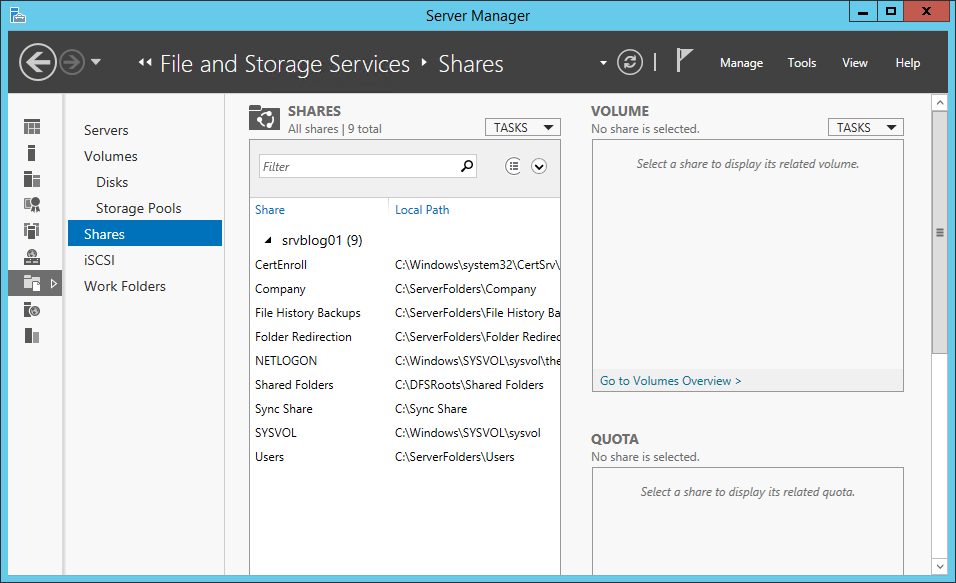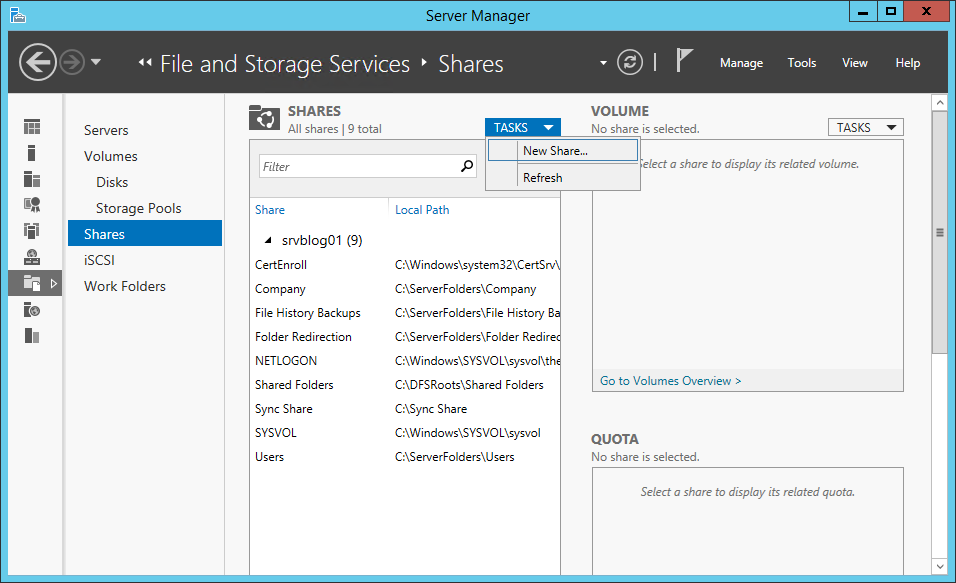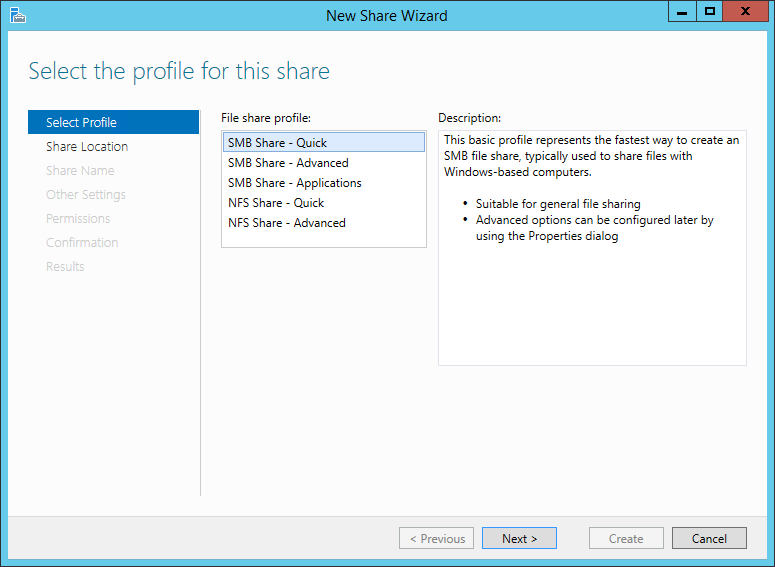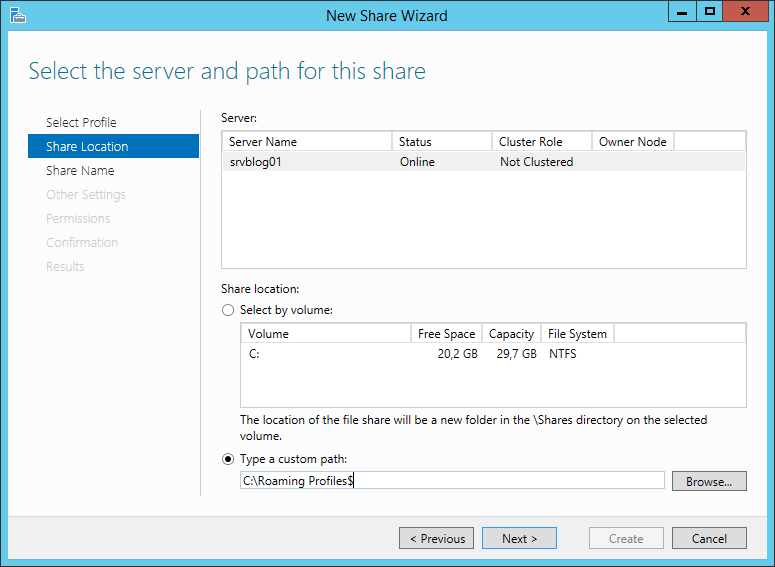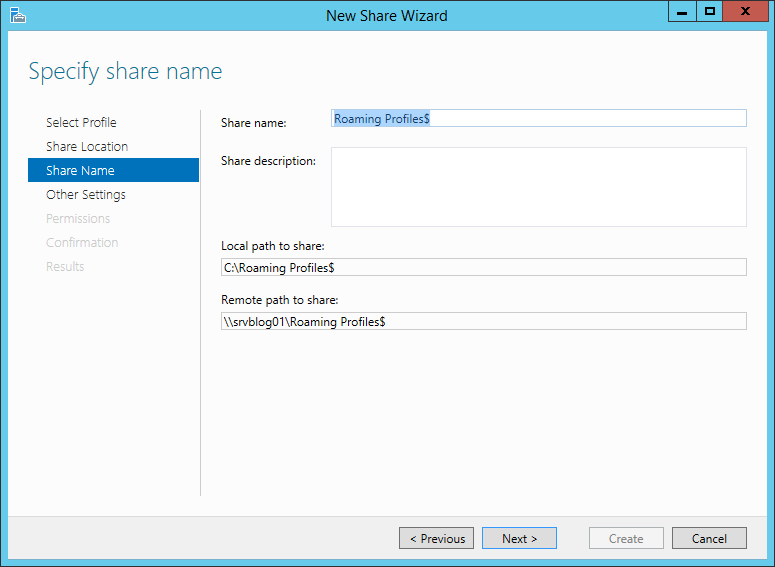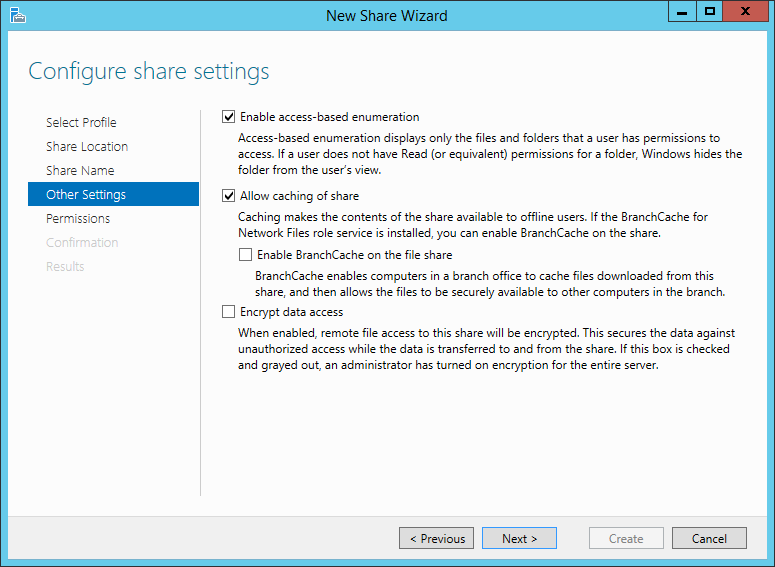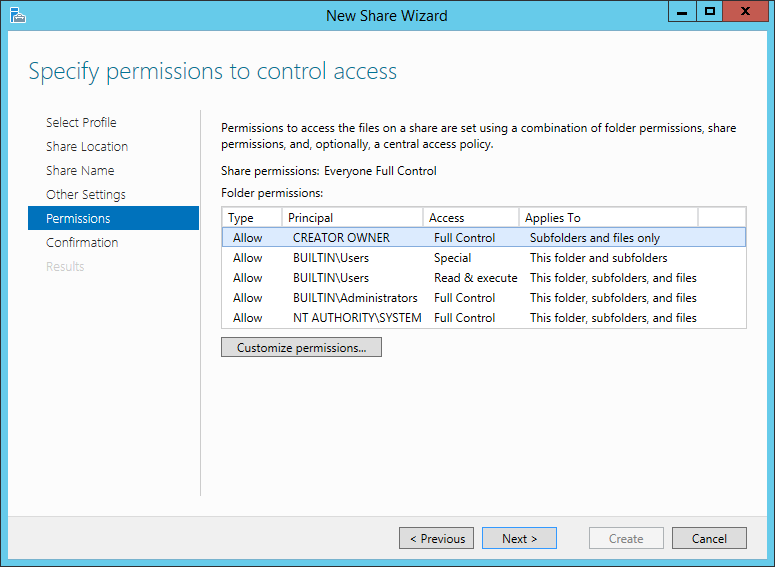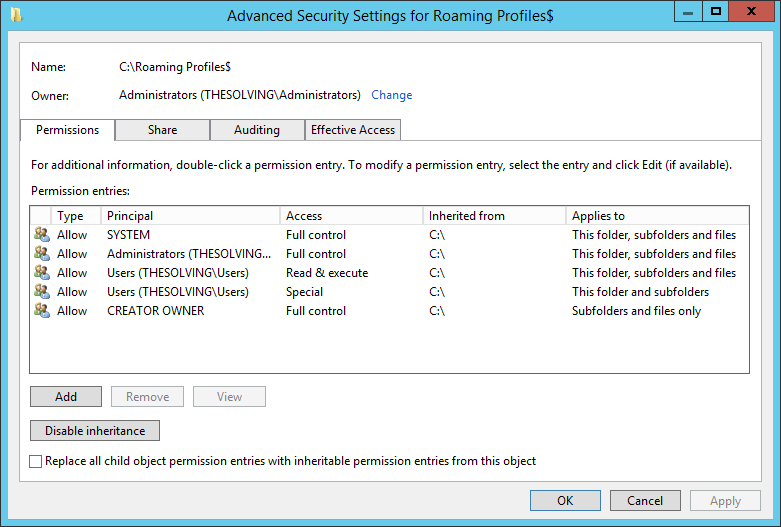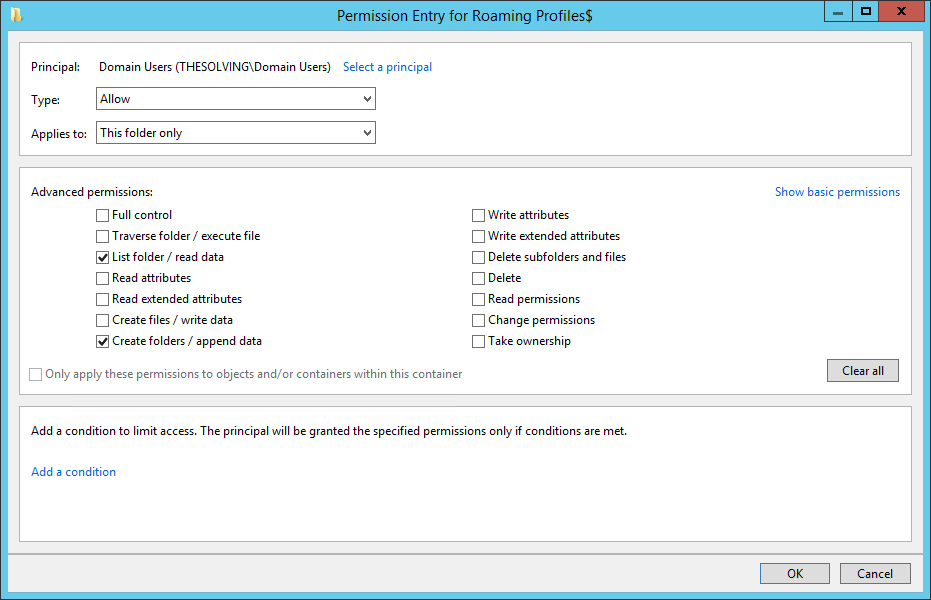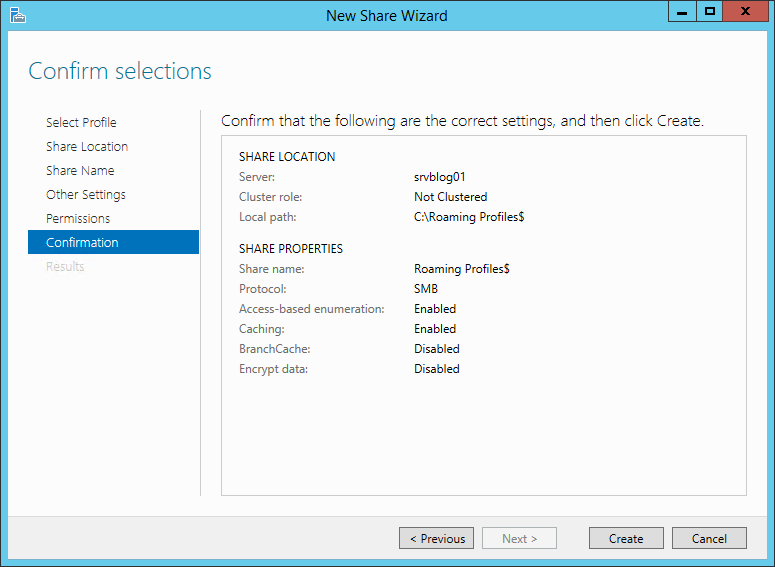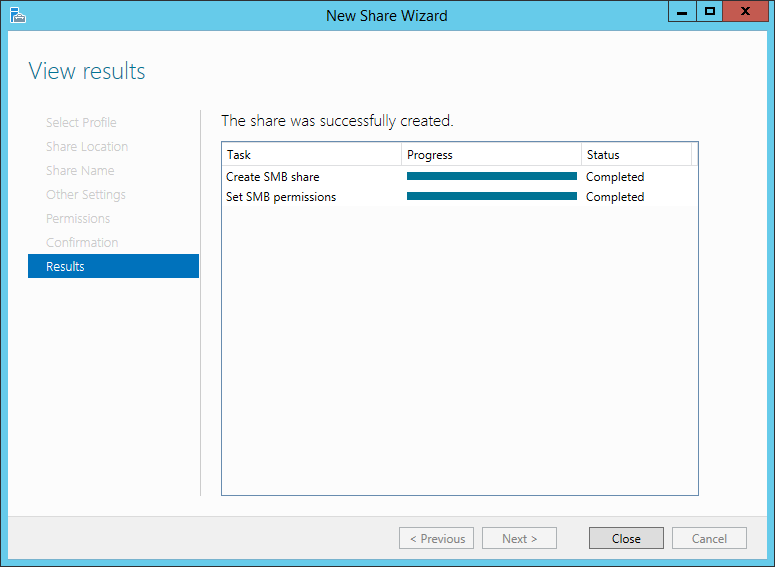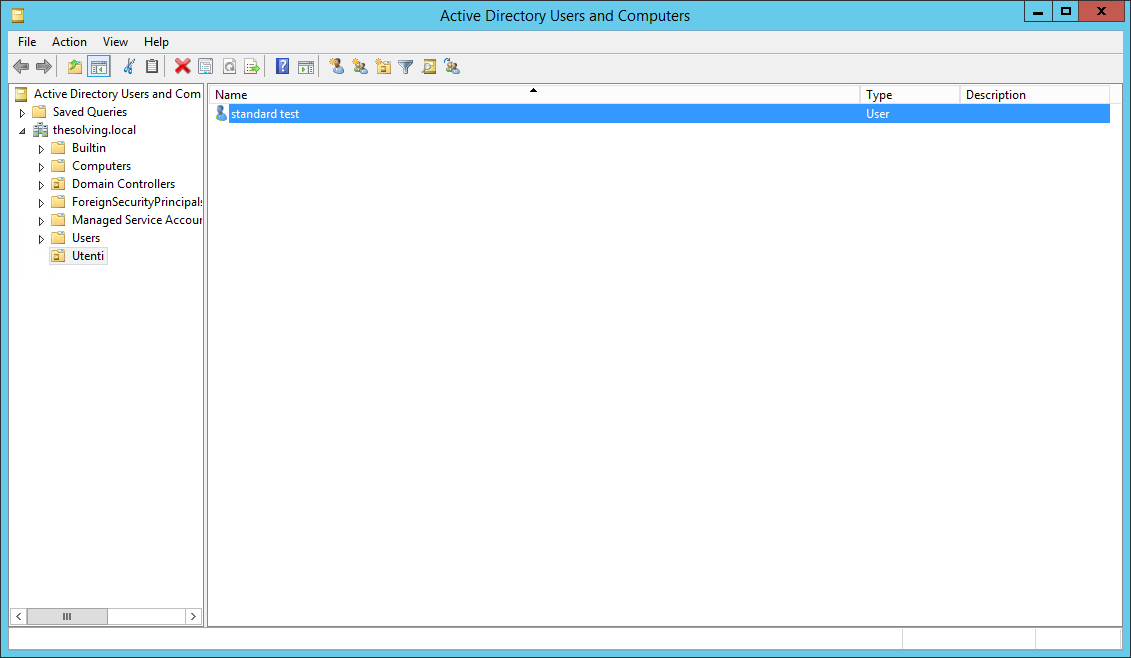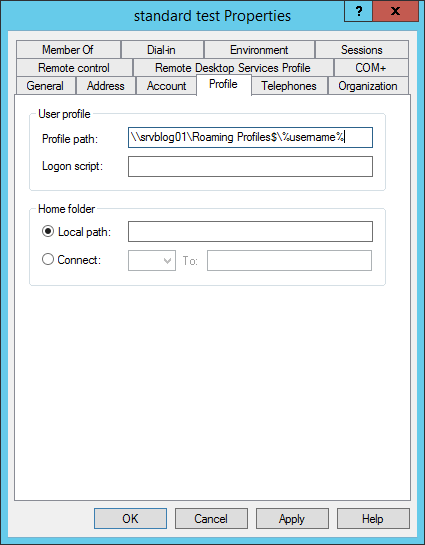I Profili Roaming consentono agli utenti di un dominio Active Directory di accedere al proprio desktop e ai propri documenti da qualsiasi PC del dominio.
E’ una funzionalità molto utile che può avere ricadute positive sulla produttività dei dipendenti e rendere la vita più facile.
La migliore caratteristica dei Profili Roaming è la facilità d’uso.
Prima di configurare un Profilo Roaming, dovrete creare una Condivisione.
Aprite Server Manager e andate al tab Shares :
Create una nuova Share:
Cliccate Next:
Specificate il percorso dei Profili Roaming. Aggiungete $ alla fine del percorso per rendere invisibile la cartella condivisa:
Cliccate Next:
Mettete la spunta su Enable access-based Enumeration (per maggiore sicurezza):
Ora è il momento di personalizzare le autorizzazioni. Dobbiamo permettere l’accesso agli utenti del dominio (o un altro gruppo). Cliccate Customize permissions:
Cliccate Add:
Selezionate il gruppo (Domain Users nel nostro esempio) e applicate i permessi a This folder only.
Abilitate List folders / read data e Create folders / append data:
Confermate e la condivisione sarà creata:
Ora il passo finale. Aprite il pannello Active Directory Users and Computers :
Aprite le Properties di un utente e andate al tab Profile . Specificate il Profile Path: \\server_name\profile_folder_name\%username%
Missione compiuta!! Il vostro primo Profilo Roaming è abilitato e attivo. Per creare altri Profili Roaming utilizzate le funzionalità di copia o specificate manualmente il Profile Path.
Potete anche creare una policy per automatizzare il processo.
Read related articles
Come imporre restrizioni alle periferiche con un GPO
Abbiamo visto come limitare software (in due modi diversi) e siti web attraverso GPO. Ora è il momento di limitare le
PowerShell: una guida completa – parte 3a
Benvenuti alla parte 3 di 3 di PowerShell: una guida completa. Clicca i seguenti link per consultare la parte 1
PowerShell: una guida completa – parte 2a
Benvenuti alla parte 2 di 3 di PowerShell: una guida completa. Clicca i seguenti link per consultare la parte 1